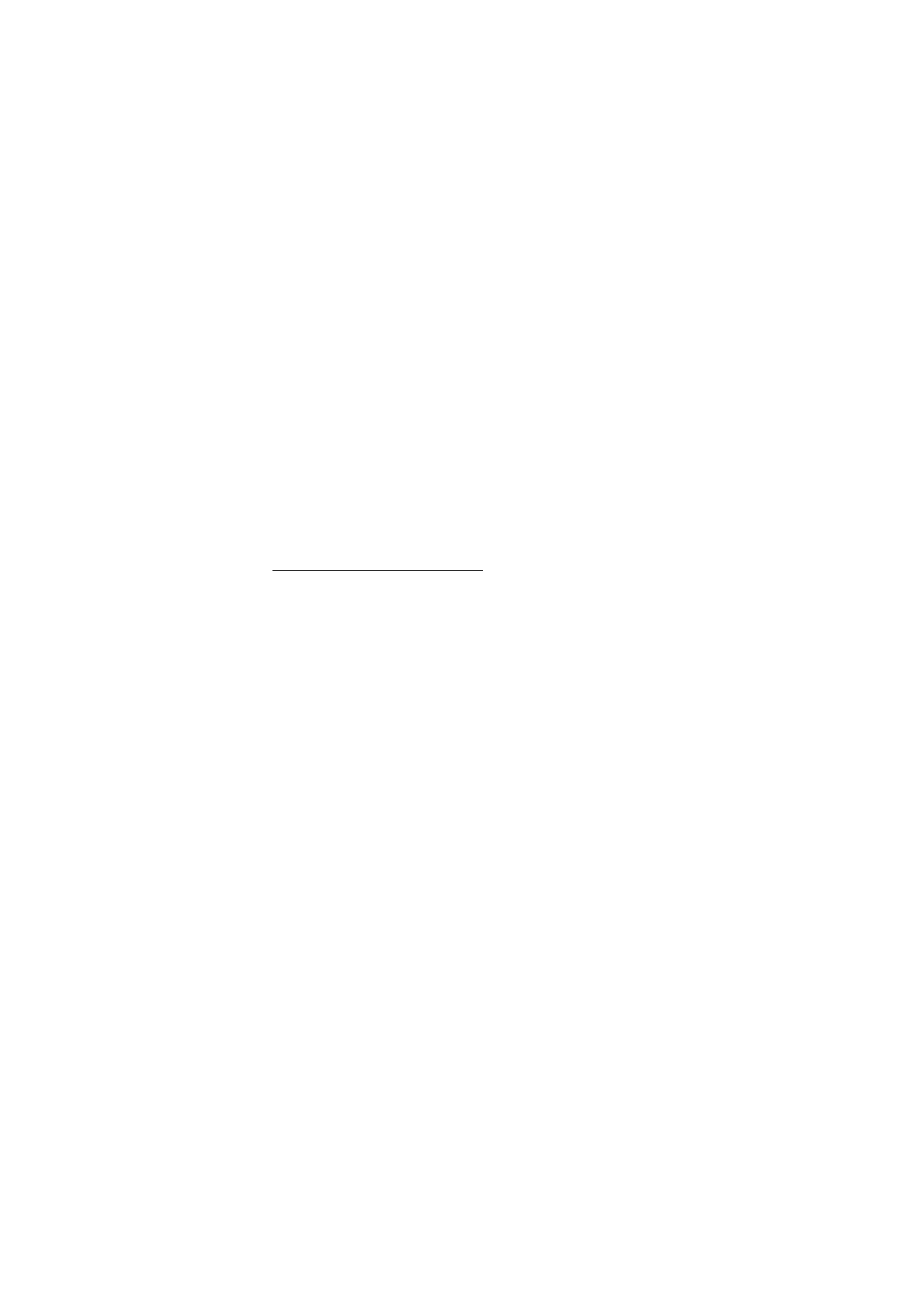
■ Connettività
È possibile stabilire la connessione tra il telefono cellulare e un
dispositivo compatibile mediante la tecnologia senza fili Bluetooth o il
cavo per trasmissione dati USB. Tramite la porta a infrarossi del telefono
cellulare, è anche possibile definire le impostazioni per le connessioni
remote EGPRS e configurare il telefono per inviare o ricevere dati verso/
da un telefono cellulare compatibile IRDA o una periferica dati.
Tecnologia senza fili Bluetooth
Questo dispositivo è conforme alle specifiche Bluetooth 2.0 + EDR che
supportano i seguenti profili: Generic Access, Network Access, Generic Object
Exchange, Hands-free, Headset, Object Push, File Transfer, Dial-up Networking,
SIM Access e Serial Port. Per garantire l’interoperabilità con altri dispositivi che
supportano la tecnologia Bluetooth, usare accessori approvati Nokia per questo
modello. Rivolgersi ai produttori degli altri dispositivi per accertarne la
compatibilità con questo dispositivo.
Potrebbero esserci delle limitazioni relative all’uso della tecnologia Bluetooth in
alcuni paesi. Rivolgersi alle autorità locali o al proprio operatore.
Le funzioni che utilizzano la tecnologia Bluetooth o che consentono a tali
funzioni di operare in background mentre si usano altre funzioni, aumentano il
consumo della batteria e ne riducono la durata.
La tecnologia Bluetooth consente di stabilire una connessione tra il
telefono cellulare e un dispositivo Bluetooth compatibile situato entro
un raggio di 10 metri. Poiché i dispositivi che impiegano la tecnologia
Bluetooth comunicano mediante onde radio, non è necessario che il
telefono cellulare e gli altri dispositivi si trovino direttamente l'uno di
fronte all'altro, sebbene la connessione possa essere soggetta a
interferenze dovute a ostacoli, quali pareti o altri dispositivi elettronici.
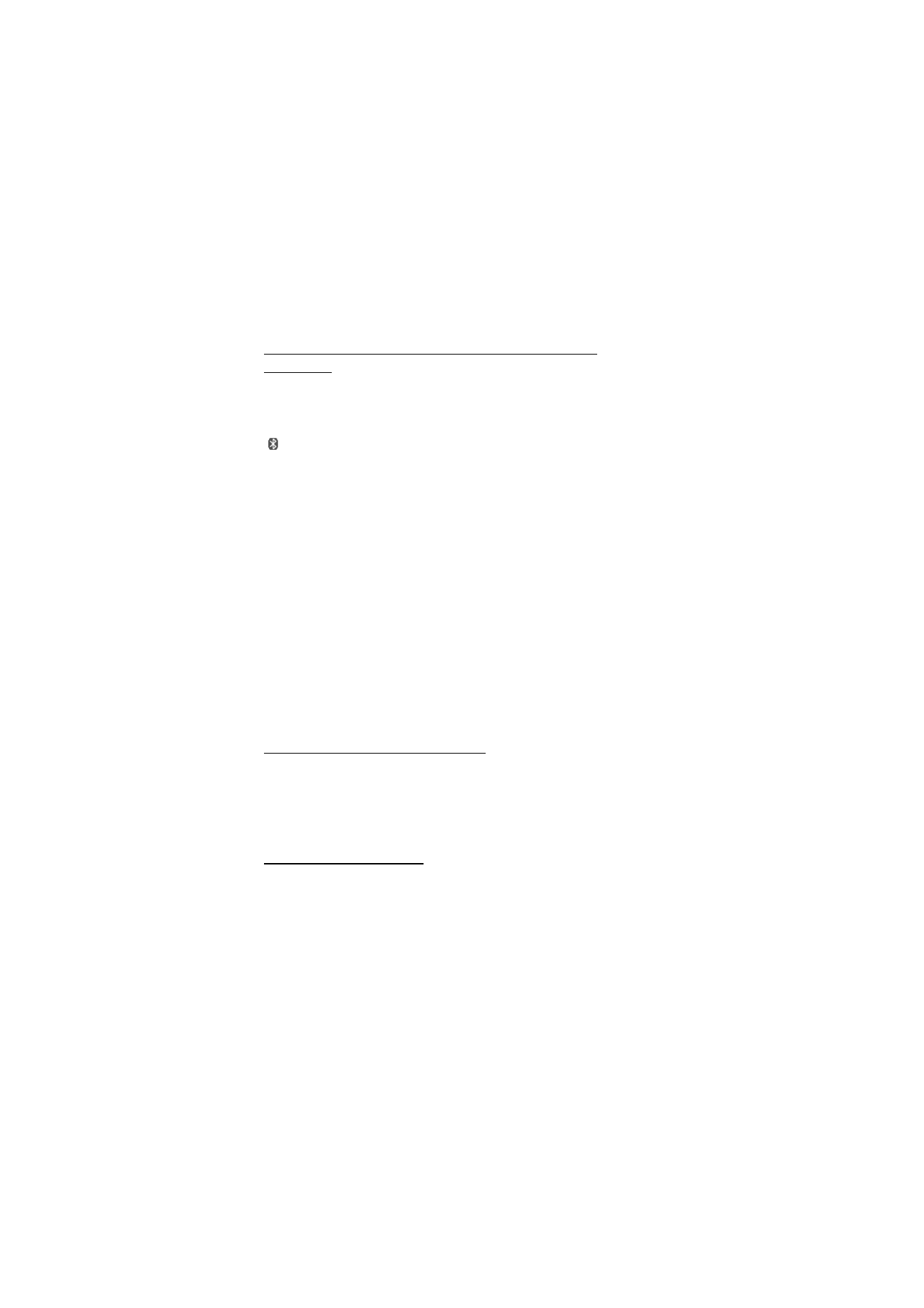
I m p o s t a z i o n i
62
Impostazione di una connessione con tecnologia
Bluetooth
Selezionare Menu > Impostazioni > Connettività > Bluetooth e quindi
una delle seguenti opzioni:
Bluetooth > Sì o No — per attivare o disattivare la funzione Bluetooth.
indica che la connessione Bluetooth è attiva. La prima volta che si
attiva la tecnologia Bluetooth, viene richiesto di assegnare un nome al
telefono cellulare. Usare un nome univoco che sia facilmente
identificabile dagli altri.
Cerca accessori audio — per ricercare dispositivi audio Bluetooth
compatibili. Selezionare il dispositivo che si desidera connettere al
telefono cellulare.
Dispositivi associati — per ricercare eventuali dispositivi Bluetooth
situati entro il raggio previsto. Selezionare Nuovo per visualizzare
l'elenco dei dispositivi Bluetooth situati entro il raggio previsto.
Selezionare un dispositivo, quindi Associa. Immettere il codice di
accesso Bluetooth concordato del dispositivo (fino a 16 caratteri) da
associare al telefono cellulare. È necessario immettere il codice di
accesso solo alla prima connessione al dispositivo. Il telefono cellulare
stabilisce la connessione con il dispositivo, quindi è possibile avviare il
trasferimento di dati.
Connessione senza fili Bluetooth
Selezionare Menu > Impostazioni > Connettività > Bluetooth. Per
verificare quale connessione Bluetooth è attiva, selezionare Dispositivi
connessi. Per visualizzare l'elenco dei dispositivi Bluetooth associati al
telefono cellulare, selezionare Dispositivi associati.
Impostazioni Bluetooth
Per definire le modalità di visibilità del telefono cellulare per gli altri
dispositivi Bluetooth, selezionare Menu > Impostazioni >
Connettività > Bluetooth > Impostaz. Bluetooth > Visibilità telefono
oppure Nome telefono.
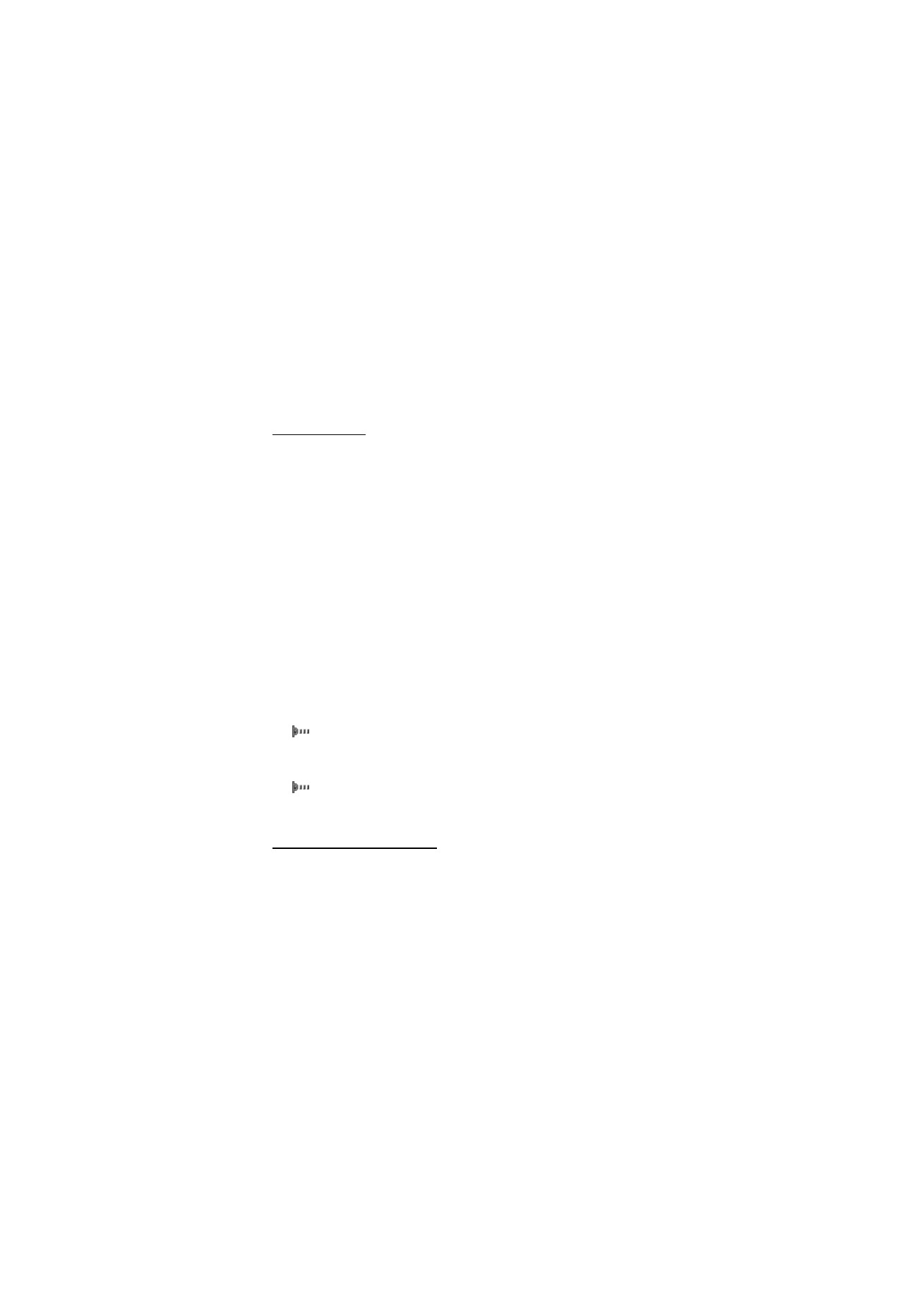
I m p o s t a z i o n i
63
Se si necessita di maggiore protezione, disattivare la funzione Bluetooth o
impostare Visibilità telefono su Nascosto. Accettare sempre solo le
comunicazioni Bluetooth provenienti da persone con cui si è concordato
l’accesso.
Infrarossi (IR)
Tramite la porta a infrarossi del telefono cellulare, è possibile inviare o
ricevere dati verso/da un telefono cellulare compatibile IRDA o una
periferica dati.
Non puntare il raggio a infrarossi negli occhi e inoltre evitare che interferisca con
altri dispositivi ad infrarossi. I dispositivi a infrarossi sono prodotti laser di Classe
1.
Durante l'invio e la ricezione di dati, accertarsi che le porte a infrarossi
dei due dispositivi comunicanti siano rivolte l'una verso l'altra e che non
ci siano ostacoli tra i dispositivi.
Per attivare/disattivare la porta a infrarossi del telefono cellulare,
selezionare Menu > Impostazioni > Connettività > Infrarossi (IR).
Se il trasferimento dei dati non viene avviato entro due minuti
dall'attivazione della porta a infrarossi, la connessione viene annullata
ed è necessario avviarla nuovamente.
Indicatore della connessione a infrarossi
Se
viene visualizzato in modo permanente, significa che la
connessione IR è attivata e che il telefono cellulare è pronto per inviare
o ricevere dati tramite la porta a infrarossi.
Se
lampeggia, significa che il telefono cellulare sta tentando di
stabilire la connessione oppure che quest'ultima si è interrotta.
Dati a pacchetto (GPRS)
GPRS (General Packet Radio Service) è un servizio di rete che consente di
utilizzare i telefoni cellulari per inviare e ricevere dati attraverso una
rete basata sul protocollo IP (Internet Protocol).
Per definire la modalità d'uso del servizio, selezionare Menu >
Impostazioni > Connettività > Dati a pacchetto > Conn. dati pacchetto
e una delle seguenti opzioni:
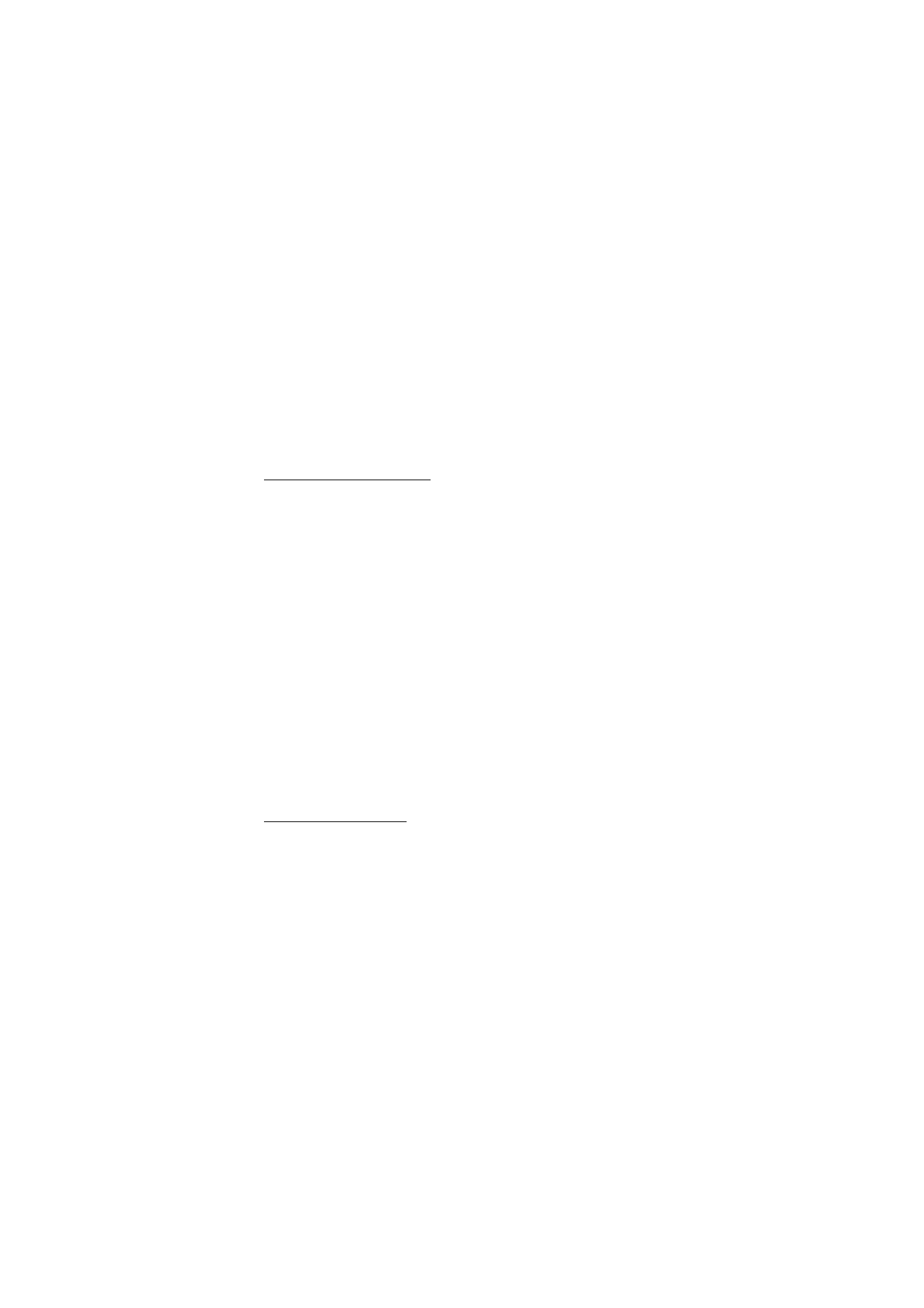
I m p o s t a z i o n i
64
Su richiesta — per fare in modo che la connessione dati a pacchetto
venga stabilita quando un’applicazione lo richiede. La connessione verrà
interrotta quando l’applicazione viene chiusa.
Sempre attiva — per impostare il telefono cellulare in modo da
connettersi automaticamente alla rete dati a pacchetto al momento
dell'accensione.
Impostazioni del modem
È possibile stabilire la connessione tra il telefono cellulare e un PC
compatibile tramite la tecnologia senza fili Bluetooth o un cavo per
trasmissione dati USB, nonché utilizzare il telefono stesso come modem
per attivare la connessione GPRS dal PC.
Per definire le impostazioni per le connessioni dal PC, selezionare
Menu > Impostazioni > Connettività > Dati a pacchetto > Imp. dati a
pacchetto > Punto accesso attivo, quindi attivare il punto di accesso che
si desidera utilizzare. Selezionare Modifica p.to acc. att. > P.to acc. dati a
pacch., immettere un nome per modificare le impostazioni per il punto
di accesso e selezionare OK. Selezionare P.to acc. dati a pacch.,
immettere il nome del punto di accesso (APN, Access, Point Name) per
stabilire la connessione alla rete e selezionare OK.
È inoltre possibile definire le impostazioni del servizio di connessione
remota EGPRS (nome del punto di accesso) sul PC utilizzando il software
Nokia Modem Options. Vedere Nokia PC Suite p. 109. Se le impostazioni
sono state effettuate sia sul PC che sul telefono cellulare, verranno
utilizzate quelle del PC.
Trasferimento di dati
È possibile sincronizzare l'agenda, la rubrica e le note con un altro
dispositivo compatibile (ad esempio, un altro telefono cellulare), un PC
compatibile o un server Internet remoto (servizio di rete).
Il telefono cellulare consente di eseguire il trasferimento dei dati con un
PC o un altro dispositivo compatibile anche quando viene usato senza
una carta SIM.
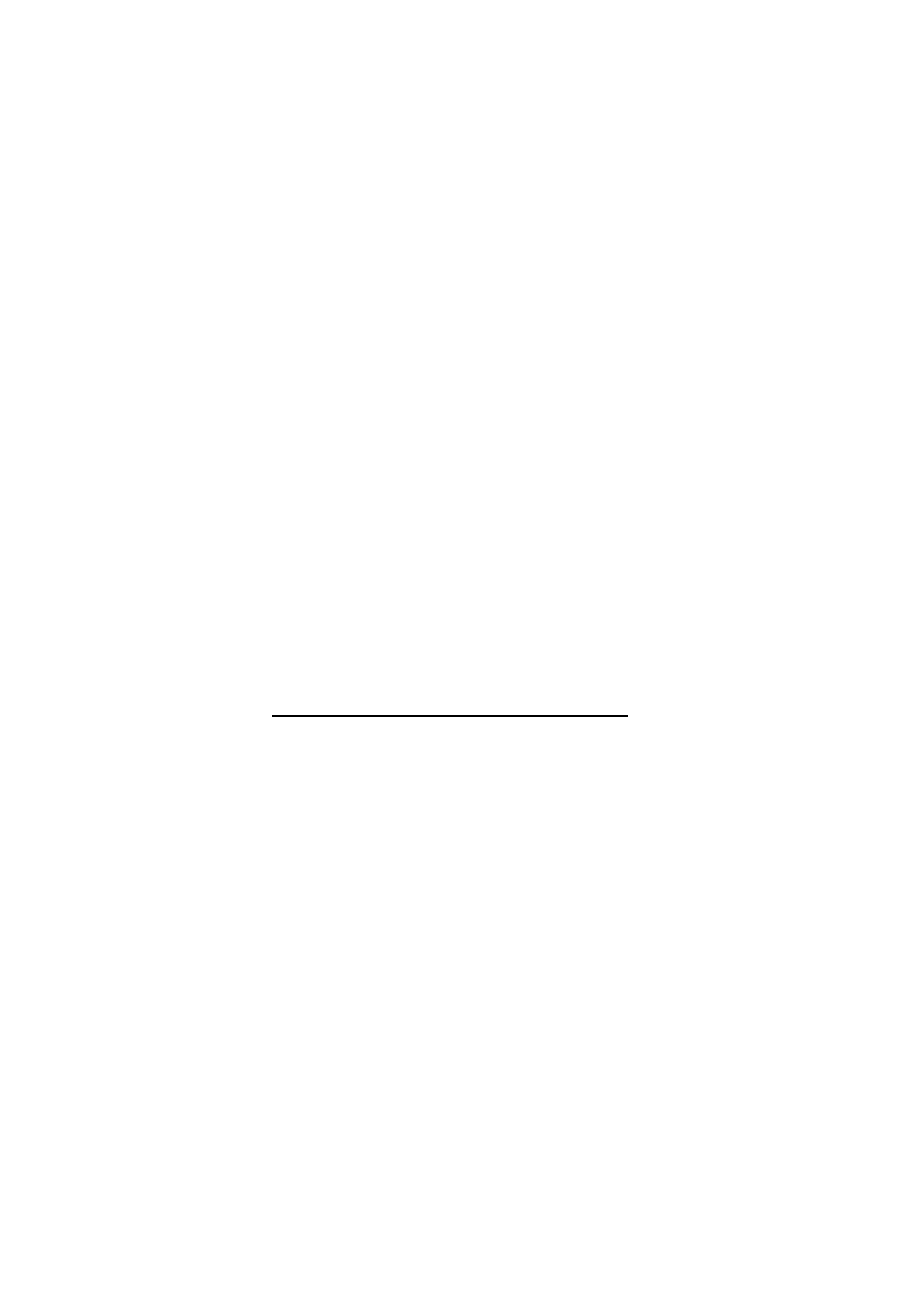
I m p o s t a z i o n i
65
Elenco contatti per il trasferimento
Per copiare o sincronizzare i dati dal telefono cellulare, è necessario che
il nome del dispositivo e le impostazioni appaiano nell'elenco dei
contatti abilitati per il trasferimento. Se si ricevono i dati da un altro
dispositivo (ad esempio, un telefono cellulare compatibile), il contatto
corrispondente per il trasferimento viene automaticamente aggiunto
nell'elenco utilizzando i dati relativi al contatto provenienti dall'altro
dispositivo. Sincronizz. server e Sincronizz. con PC sono gli elementi
iniziali nell'elenco.
Per aggiungere un nuovo contatto abilitato per il trasferimento
all’elenco (ad esempio un telefono cellulare), selezionare Menu >
Impostazioni > Connettività > Trasferimento dati > Opzioni > Aggiungi
contatto > Sincronizzazione tra telefoni o Copia tra telefoni, quindi
immettere le impostazioni in base al tipo di trasferimento.
Per modificare le impostazioni di copia e sincronizzazione, selezionare
un contatto dall'elenco dei contatti abilitati per il trasferimento, quindi
Opzioni > Modifica.
Per eliminare un contatto abilitato per il trasferimento, selezionarlo dal
relativo elenco, quindi Opzioni > Elimina.
Trasferimento di dati con un dispositivo compatibile
Per la sincronizzazione, utilizzare la tecnologia senza fili Bluetooth o la
connessione mediante cavo. L'altro dispositivo deve essere attivato per il
ricevimento dei dati.
Per avviare il trasferimento dei dati, selezionare Menu > Impostazioni >
Connettività > Trasferimento dati, quindi il contatto abilitato per il
trasferimento dall'elenco, che non deve essere Sincronizz. server o
Sincronizz. con PC. In base alle impostazioni, i dati selezionati vengono
copiati o sincronizzati.
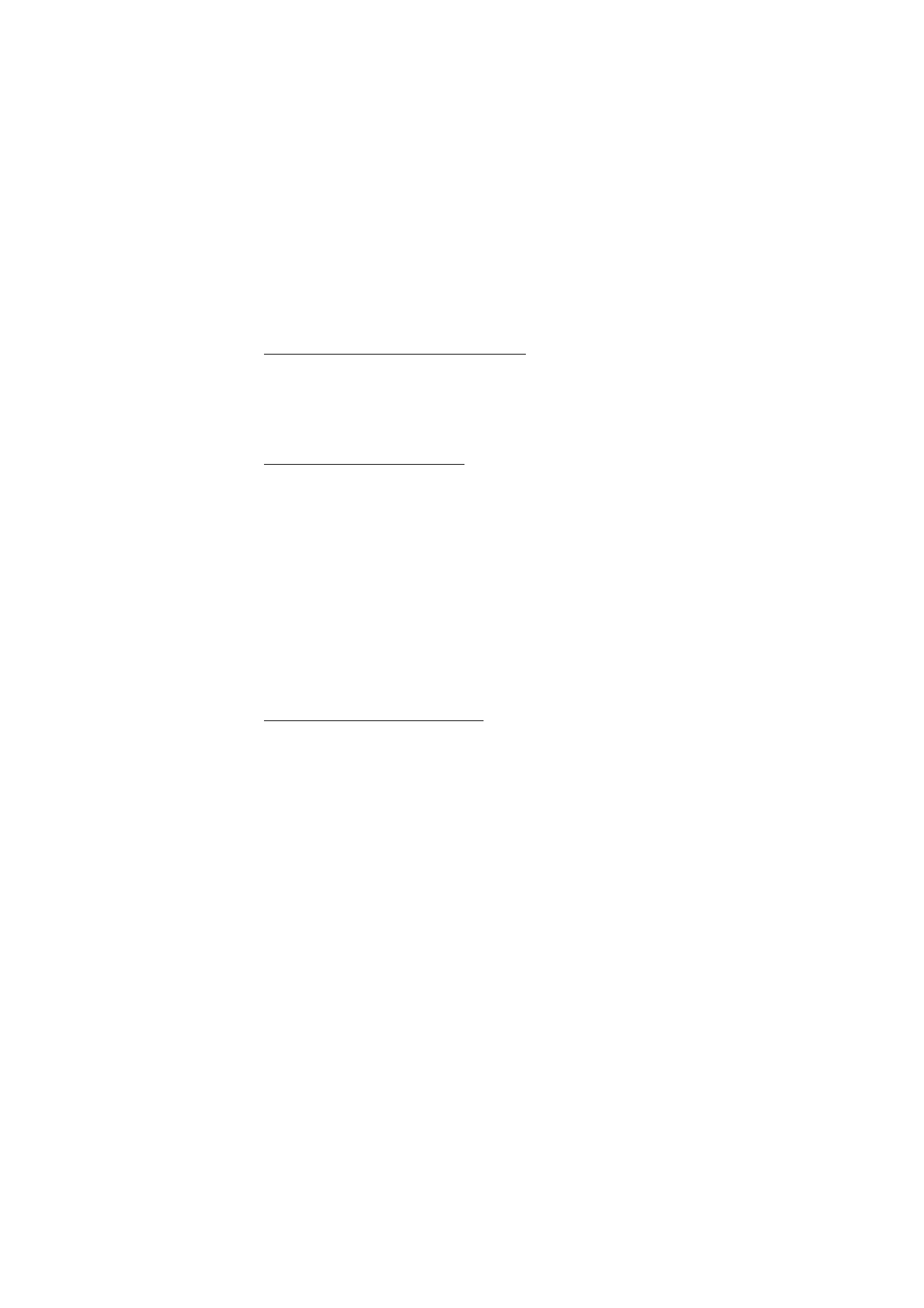
I m p o s t a z i o n i
66
Sincronizzazione da un PC compatibile
Per sincronizzare i dati da un'agenda, dalle note o dai contatti, installare
il software Nokia PC Suite del telefono cellulare sul PC. Utilizzare la
tecnologia senza fili Bluetooth o un cavo per trasmissione dati USB per
eseguire la sincronizzazione che deve essere avviata dal PC.
Sincronizzazione da un server
Per utilizzare un server Internet remoto, è necessario essere abbonati ad
un servizio di sincronizzazione. Per ulteriori informazioni e per ottenere
le impostazioni necessarie per questo servizio, rivolgersi al fornitore di
servizi. È possibile ricevere le impostazioni come messaggio di
configurazione. Vedere Servizio relativo alle impostazioni di
configurazione p. 11 e Configurazione p. 69.
Per avviare la sincronizzazione dal telefono cellulare compatibile,
selezionare Menu > Impostazioni > Connettività > Trasferimento dati >
Sincronizz. server. A seconda dell'impostazione, selezionare
Inizializzazione sincronizzaz. o Inizializzazione copia in corso.
Se la sincronizzazione viene eseguita per la prima volta o dopo
un'interruzione, il completamento potrebbe richiedere fino a 30 minuti.
Cavo per trasferimento dati USB
È possibile utilizzare il cavo USB per trasferire i dati tra il telefono
cellulare e un PC compatibile o una stampante che supporta PictBridge.
È inoltre possibile utilizzare il cavo per il trasferimento dati USB con
Nokia PC Suite.
Per attivare il trasferimento dei dati o la stampa di immagini sul
telefono cellulare, collegare il cavo dati. Confermare l’opzione Cavo dati
USB collegato. Selezionare modalità., quindi selezionare una delle
seguenti opzioni:
Modalità Nokia — per usare il telefono cellulare per interagire con le
applicazioni su un PC con Nokia PC Suite
Stampa e multimed. — per utilizzare il telefono con una stampante
compatibile PictBridge o per connettere il telefono cellulare a un PC per
sincronizzarlo con Windows Media Player (musica, video)
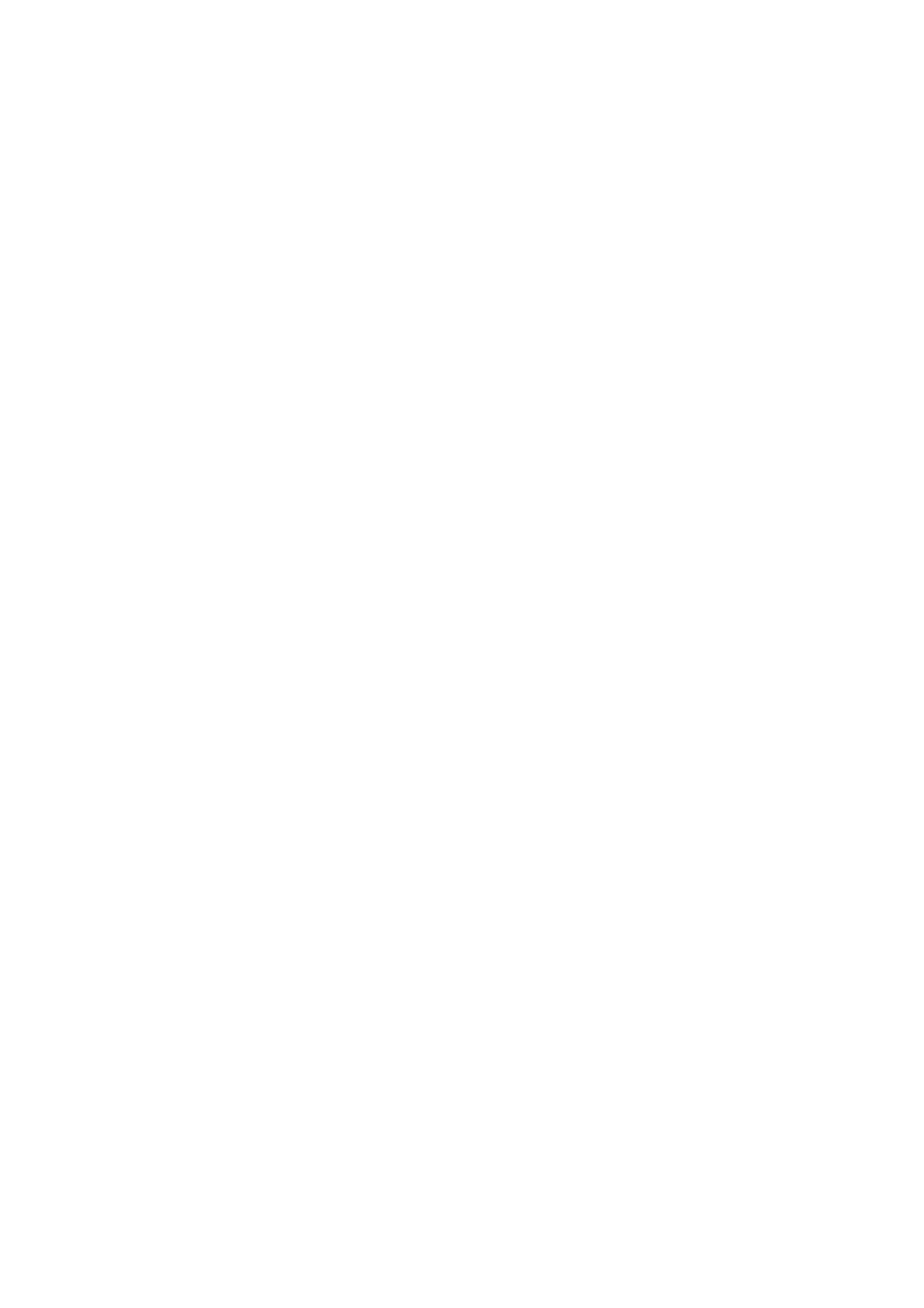
I m p o s t a z i o n i
67
Archivio dati — per collegarsi a un PC che non dispone di software Nokia
e usare il telefono cellulare come unità di memorizzazione dati
Per cambiare la modalità USB, selezionare Menu > Impostazioni >
Connettività > Cavo dati USB > Modalità Nokia, Stampa e multimed. o
Archivio dati.